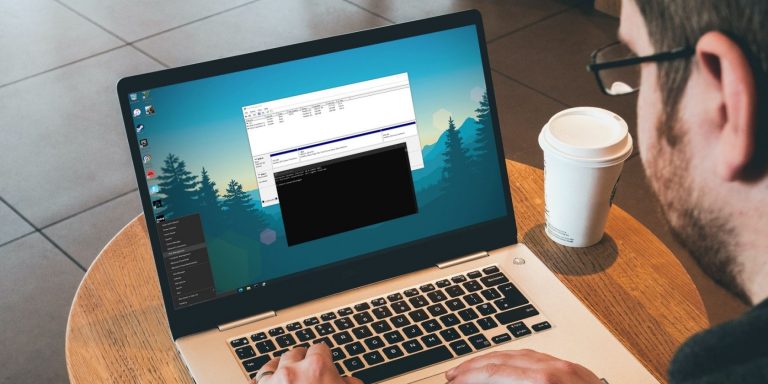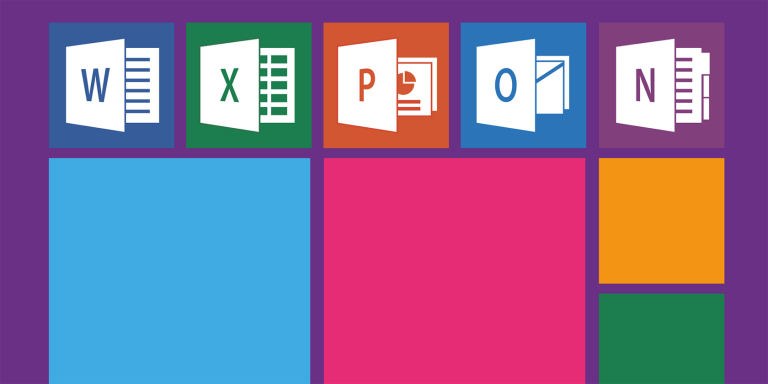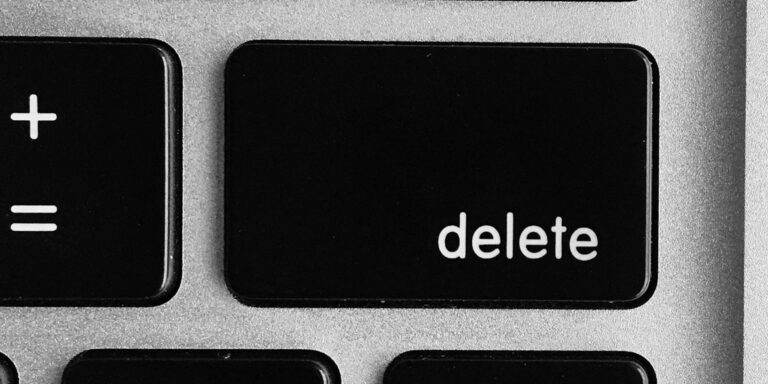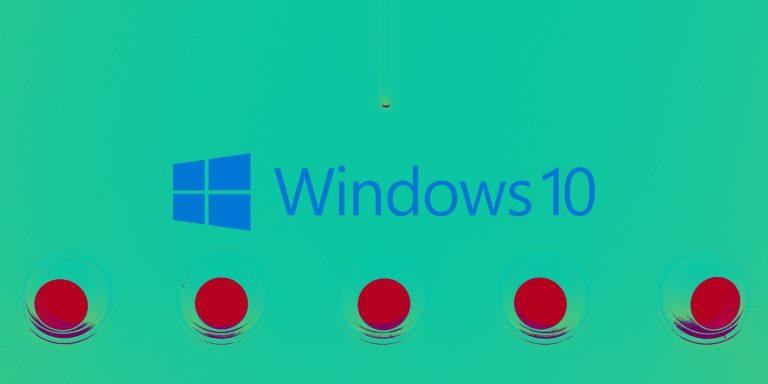Как изменить браузер по умолчанию в Windows 10
Windows 10 поставляется с Microsoft Edge, установленным в качестве браузера по умолчанию, но это легко изменить. Если вы хотите сделать Chrome браузером по умолчанию или переключиться на что-то другое, это простой процесс.
Мы покажем вам, как изменить браузер по умолчанию в Windows 10, чтобы вы могли настроить его так, как хотите.
Как установить браузер по умолчанию в Windows 10
Для начала откройте Настройки с помощью значка шестеренки в меню “Пуск” или в любом месте с помощью сочетания клавиш Win + I. В главном меню перейдите к «Программы», затем кликните «Приложения по умолчанию» из левой боковой панели.
Программы для Windows, мобильные приложения, игры - ВСЁ БЕСПЛАТНО, в нашем закрытом телеграмм канале - Подписывайтесь:)
Здесь вы увидите список категорий Windows 10 по умолчанию, которые вы можете изменить, например Эл. адрес и Музыкальный проигрыватель.
Прокрутите вниз, чтобы найти браузер, который отобразит ваше текущее значение по умолчанию. Кликните текущий браузер по умолчанию, чтобы отобразить список других установленных вами браузеров.
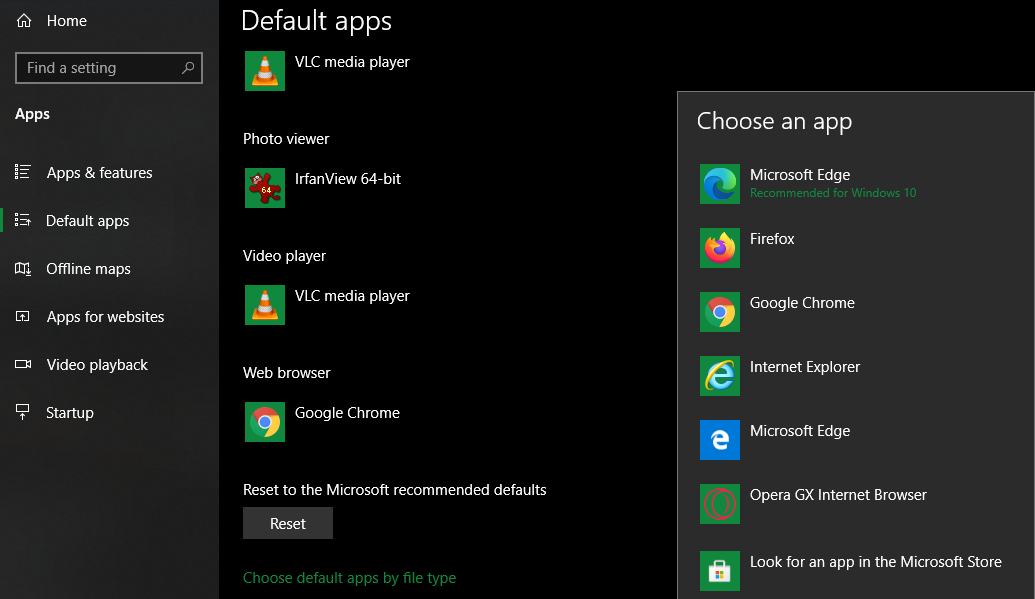
Просто щелкните браузер в этом списке, чтобы выбрать браузер по умолчанию. С этого момента все ссылки, которые вы нажимаете в различных приложениях, будут открываться в этом браузере.
Если вы не видите браузер, который хотите использовать, убедитесь, что он установлен на вашем компьютере. Вы не можете установить значение по умолчанию, пока браузер не будет установлен и не будет готов к работе. Попробуйте найти имя браузера в меню «Пуск», чтобы убедиться, что оно у вас есть.
Если у вас установлен браузер, но он по-прежнему не отображается в этом списке, рекомендуется удалить и переустановить его.
Некоторые из его файлов могут быть повреждены, из-за чего Windows не распознает его как вариант. Чтобы удалить браузер, перейдите в «Настройки -> Приложения и функции», кликните приложение, которое хотите удалить, и выберите «Удалить».
После переустановки новой копии (и перезапуска компьютера) попробуйте снова установить браузер по умолчанию. Если вы ищете новый вариант, почему бы не попробовать один из лучших браузеров с открытым исходным кодом?
Наслаждайтесь своим любимым браузером по умолчанию
Теперь вы знаете, как легко изменить браузер по умолчанию в Windows 10. Хотя у большинства браузеров есть кнопка на странице настроек, позволяющая установить их по умолчанию, в любом случае это приведет вас к указанной выше панели в Windows 10. Так что вы можете сразу перейти к нему, когда вам нужно изменить браузер по умолчанию.
Между тем, если вам нужен больший контроль над настройками Windows по умолчанию, это только начало.